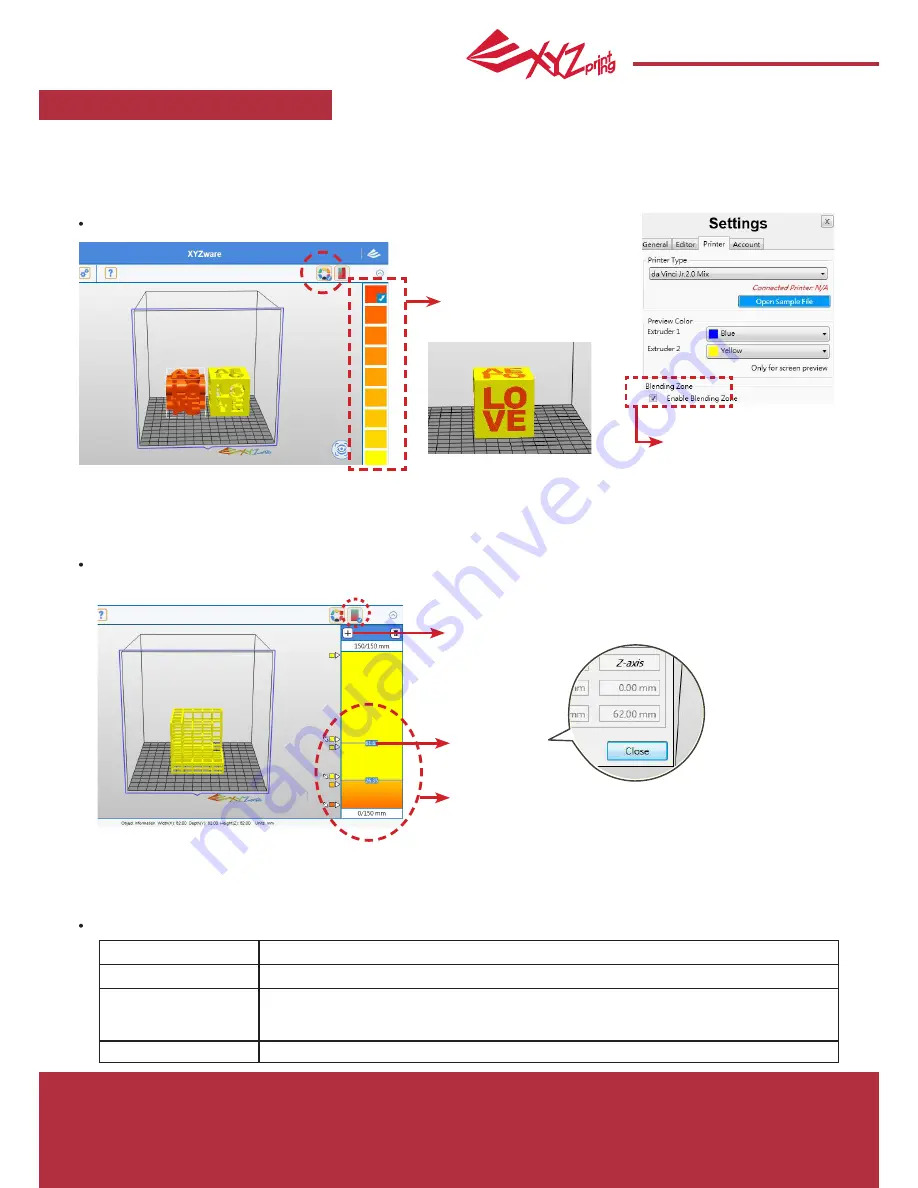
July 2016
P 17
da Vinci
Jr.2.0 Mix
P 17
Impressão
PRINTING(IMPRESSÃO)
Este é o modo de função multicolor exclusivo da Vinci Jr 2.0 Mix. Você pode escolher entre „Multicolor Mode“ (Modo Multicolor) e „Blen-
ding Mode“ (Modo de Mescla). Primeiro, abra o software XYZware e selecione a impressora da Vinci Jr. Mix 2.0 nas configurações.
Clique em „Import“ (Importar) para procurar e selecionar o arquivo de modelo a ser impresso. Após carregar o arquivo, você pode
ajustar o tamanho, posição de impressão e ângulo do objeto.
- Definir cores diferentes para os modelos de fontes de arquivo diferente.
- Dividir em blocos de cor de acordo com a altura. Cada bloco
contém a única cor ou um conjunto de blocos de cor de gradação.
Estas são as cores
monocromáticas e
cores em tons diferentes
proporção pelo software.
A impressão de dois
objetos juntos está
disponível.
Para imprimir o modelo em várias cores
ao mesmo tempo, marque a caixa
„Enable Blending Zone“ (Ativar Zona de
Mesclagem).
Para imprimir o modelo em
regime de cor monocromático, por favor,
desmarque a caixa.
Uma vez que a função da Paleta é
ativada, a máquina irá construir paredes
de separação do filamento e a área
imprimível será 14 x 15 x 15 cm (L x P x
A).
Adicionar um conjunto
de cores
Altura do objeto
Esta é a cor em que o objeto será
impresso
Depois de configurar o modelo no tamanho, localização e posicionamento desejados, você também pode ajustar as preferênci
-
as de impressão, tais como velocidade de impressão e altura da camada clicando no ícone „Export“ (Exportar). Clique no botão
„Export“ (Exportar) para cortar o arquivo.
Quando o modelo é fatiado, clique no botão „Print“ (Imprimir) para enviar o arquivo para impressão.
Modo Multicor
Modo Mixer
Sugestão de Cor:
Mix / Modo Multi-Cor
Sugestão
Use ambos os carretéis como filamento claro
limitações
Altamente recomendável não usar filamento escuro como preto, branco, azul e verde escuros para imprimir.
Usar filamentos de cor opaca para misturar irá sobrepor os claros e afetar a gradação e o efeito multicolor.
Cor Opaca
Preto, Branco, Azul, Verde Neon







































